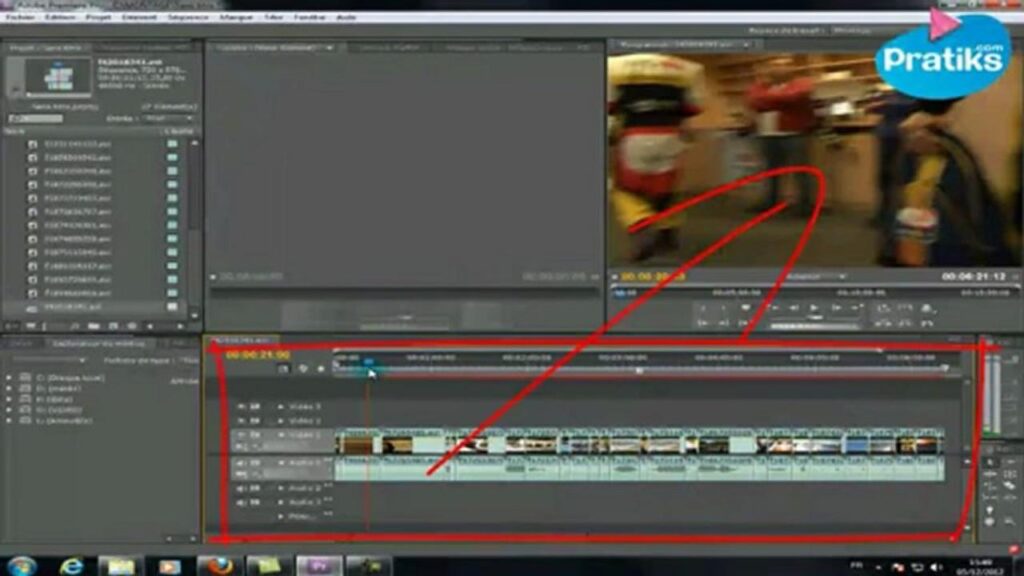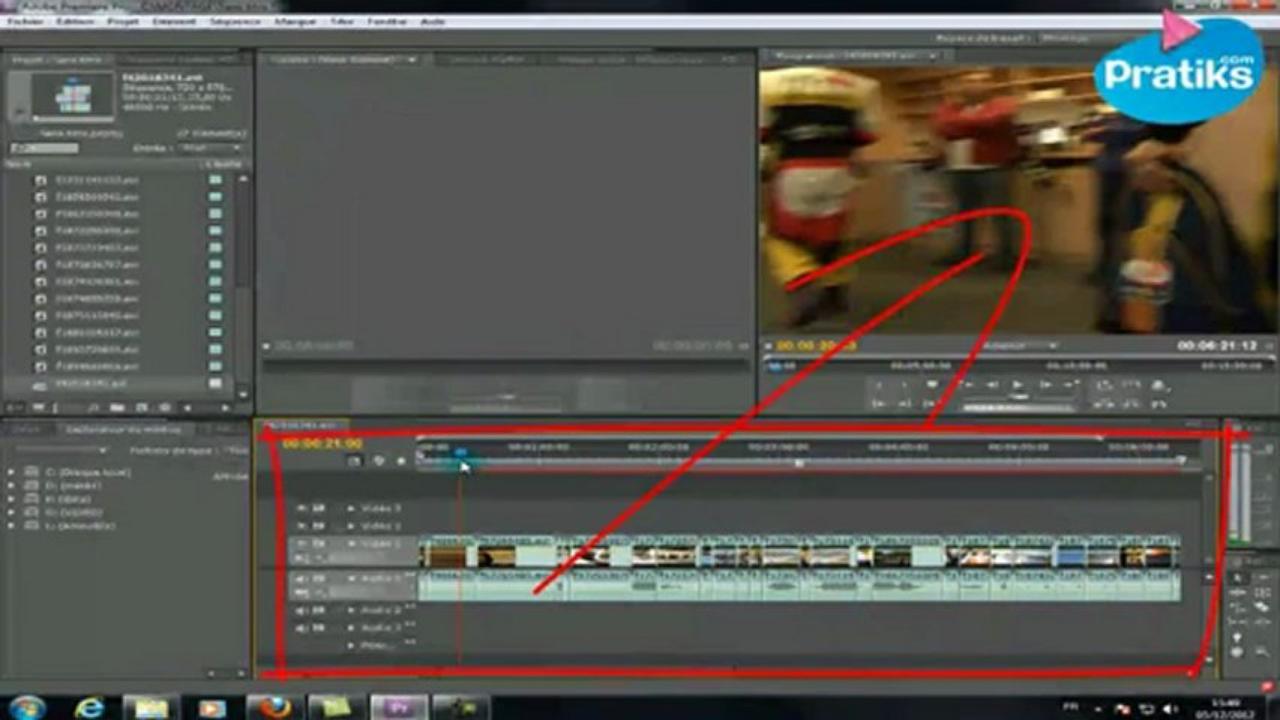INTRODUCTION
Voici un premier tutoriel d'adobe première pour vous permettre de débuter le montage vidéo.
LANCEMENT DU LOGICIEL
Premiere étant assez lourd, son temps de lancement varie en fonction de la puissance du matériel dont vous disposez.
Une fois le logiciel lancé, une fenêtre s'ouvre vous demandant soit d'ouvrir un projet existant,
soit de créer un nouveau projet.
Créons un nouveau projet.
Tout d'abord il faut le configurer.
Pour cela il y a 3 manières de procéder :
1 :
Indiquez le chemin de votre projet puis nommez-le.
Pour savoir comment configurer votre projet (format, nombre d'images/secondes) vous devez connaitre le matériel que vous avez utilisé durant votre tournage.
à connaître :
PAL : format européen à 25 i/s (celui que vous utiliserez dans pratiquement 100 pourcent des cas).
NTSC : format Américain et Japonais à 30 i/s.
Format d'affichage :
Standard = 4:3
Widescreen = 16:9
2 : La configuration personnalisée
3 : Cliquer directement sur annuler et glisser les rushes dans L'icône en bas de la fenêtre qui aura L'utilité d'ouvrir une nouvelle séquence mais aussi de placer tous les rushes dans L'ordre sur la timeline.
ORGANISATION DE L'ESPACE DE TRAVAIL
vous pouvez déplacer vos fenêtres à votre guise et enregistrer vos modifications sous un nom de votre choix.
FENÊTRE DE PROJET
la petite fenêtre en haut à gauche vous permettra d'avoir la possibilité de voir les différents clips vidéo que vous importerez dans votre séquence.
Une fois que vos clips seront importés vous aurez la liste des éléments pour votre montage.
Nous allons importer nos clips pour cela vous avez trois manière de procéder :
- clic droit / importer
- fichier / importer
- raccourcis clavier : ctrl + i
Dans la fenêtre qui s'ouvre ensuite, on indique l'endroit où se trouvent nos clips (Rushs).
Pour travailler convenablement il est important d'être ordonné.
N'hésitez pas à créer plusieurs sous dossiers pour organiser vos fichiers afin de vous y retrouver plus facilement. (Rushes dans le dossier rush, photos dans le dossier photos...)
LA BARRE D'OUTILS
La barre d'outils permet d'avoir à disposition les outils les plus courants immédiatement
LA FENÊTRE MONITEUR
Le moniteur permet de charger et de visualiser directement un clip source,
pour visualiser un clip dans le moniteur il suffit de cliquer 2 fois sur le clip que vous voulez visionner
ou de le prendre avec L'outil main et de le faire glisser dans L'espace de gauche de la fenêtre du moniteur .
Le travail sur le clip peut se faire dans la fenêtre de Moniteur aussi bien que dans la fenêtre Montage, mais cette dernière permettra d'effectuer un travail plus précis.
moniteur source = fenêtre de projet
moniteur programme = séquencier ( fenêtre de montage)
LA FENÊTRE DE MONTAGE
Voici maintenant votre table de montage.
Elle vous permet d'effectuer un travail plus précis, à la fois sur l'ensemble du montage, mais aussi sur chaque clips (ou rushs) que vous aurez importé pour faire votre film final.
Cette fenêtre va nous permettre, via les 3 pistes vidéos et les 3 pistes audios, de composer notre film proprement dit.